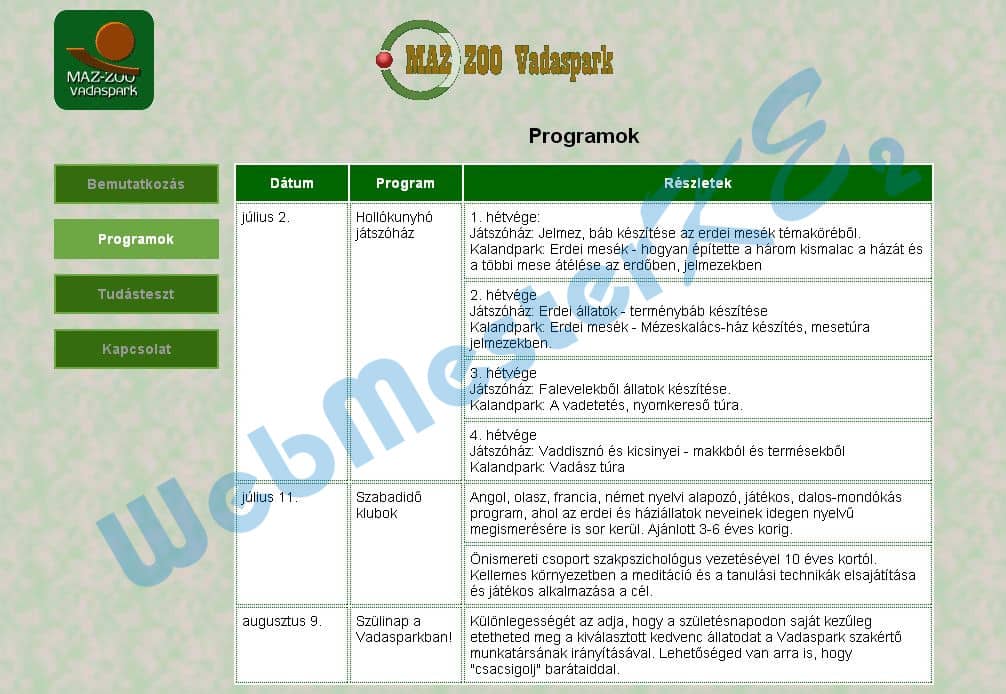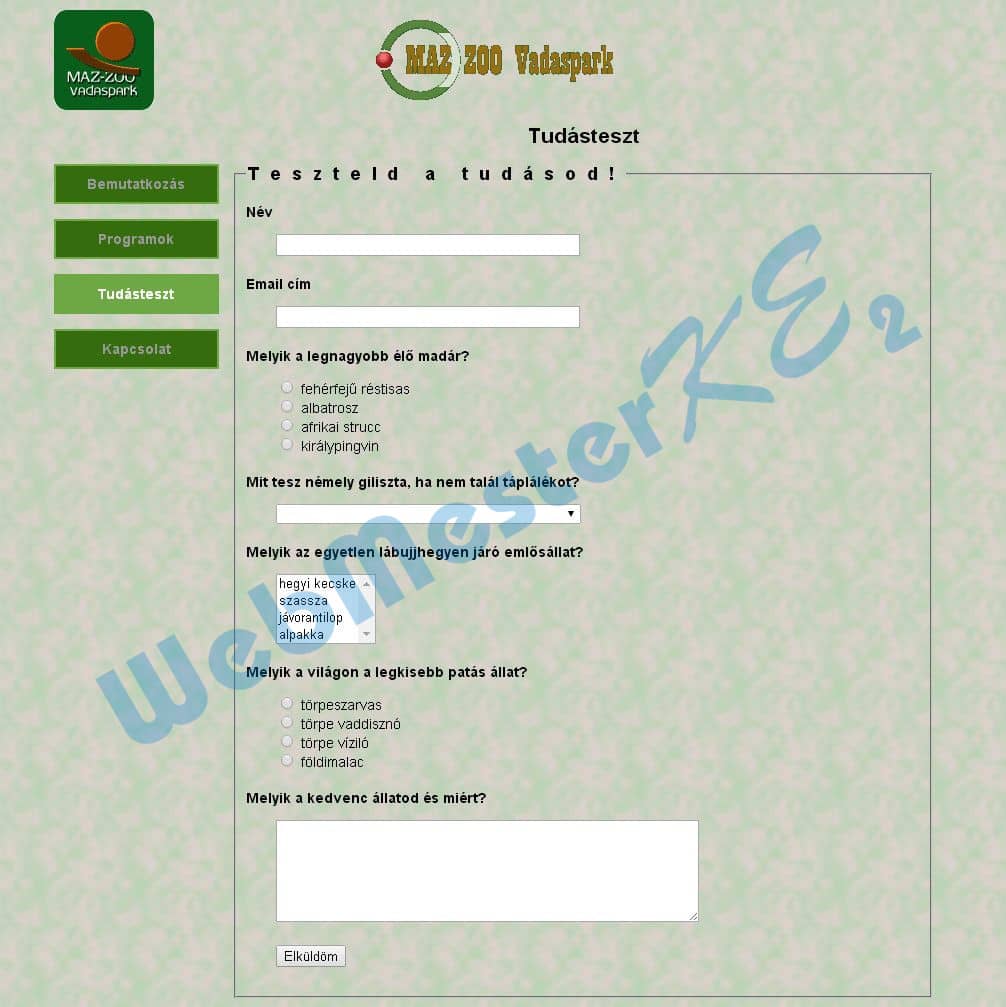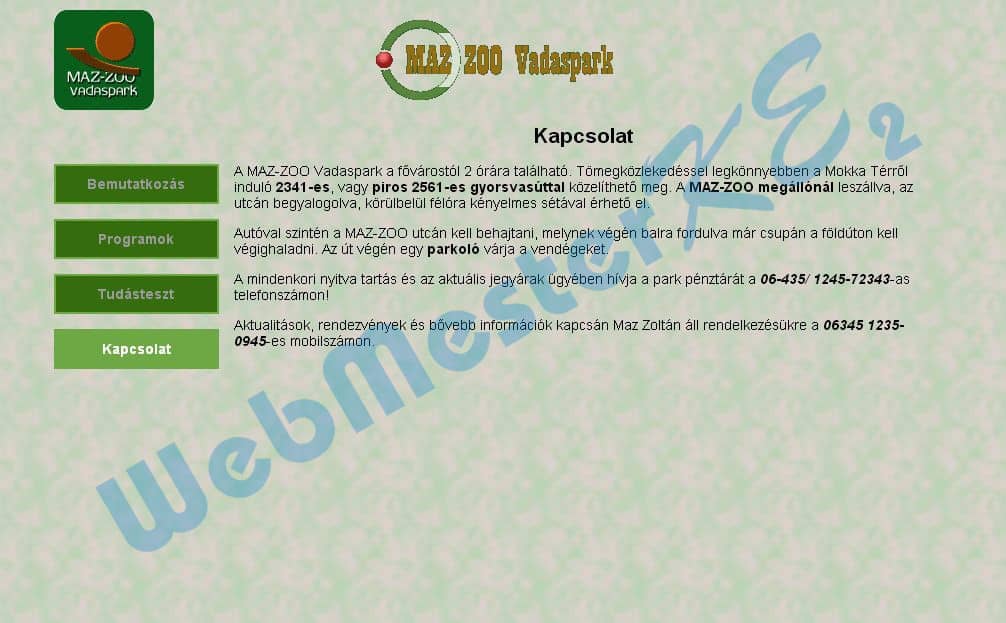Webszerkesztés
Visual Studio Code
24. feladatsor
Indíts el a Visual Studio Code webszerkesztő programot.
2. Nyisd meg az index.html fájlt.
Fájl megnyitása: a Fájlkezelőben dupla klikk a fájl nevén
Alakítsd a „MAZ-ZOO Vadaspark” sort 1. szintű címsorrá, az alatta lévő „Bemutatkozás” sort 2. szintű címsorrá.

(Az animáció indításához/leállításához kattints a képen!)
3. Állíts be hiperhivatkozást a „szabadidőprogramok” szóra, amely mutasson a Programok című oldalra.
Állíts be hiperhivatkozást a „vadfajok bemutatására” szövegrészre is, ez mutasson a tudasteszt.html oldalra.
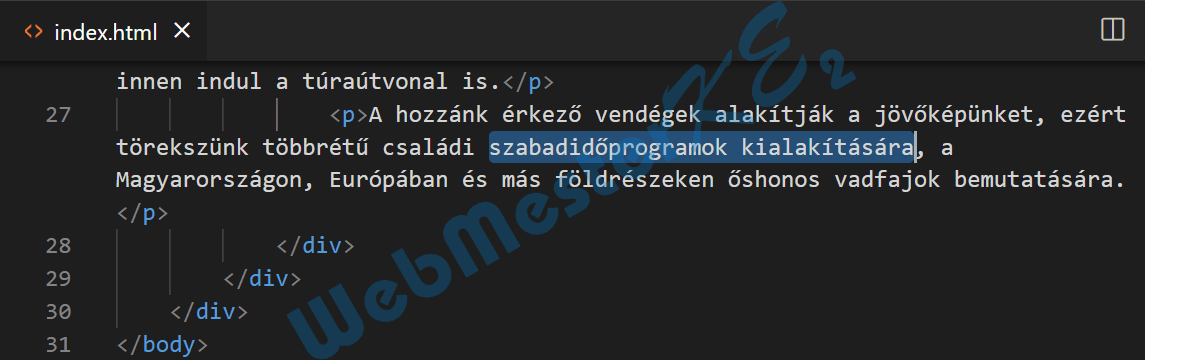
(Az animáció indításához/leállításához kattints a képen!)
4. Szúrd be a zsiraf.jpg-t a kep osztályú elemen belülre. Adj alternatív szöveget a képnek: „a park kedvence, Zsolti a zsiráf”.

(Az animáció indításához/leállításához kattints a képen!)
Mentsd el és zárd be az index.html fájlt.
Mentés: C+s
Fájl bezárása: C+É
Fájl bezárása: C+É
5. Nyisd meg a kapcsolat.txt fájlt.

(Az animáció indításához/leállításához kattints a képen!)
Fájl megnyitása: a Fájlkezelőben dupla klikk a fájl nevén
Egészítsd ki a fájlt a hiányzó html nyitó és záró jelölőivel.
Rendeld a fájlhoz a styles.css stíluslap állományt.
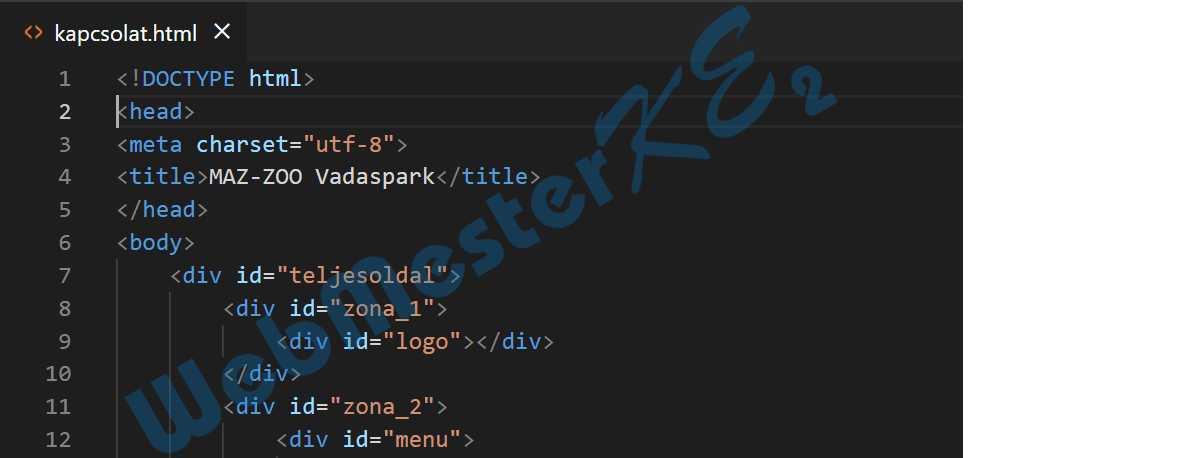
(Az animáció indításához/leállításához kattints a képen!)
6. Alakítsd félkövérré és dőltté a szövegben előforduló két telefonszámot.
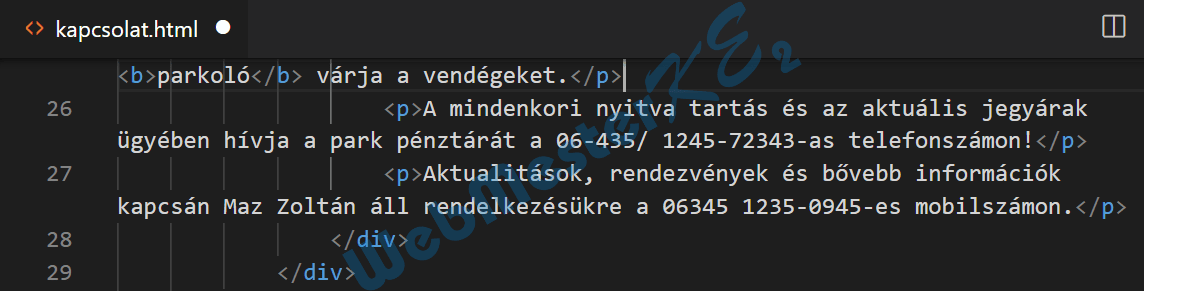
(Az animáció indításához/leállításához kattints a képen!)
Mentsd el a fájlt weboldalként kapcsolat.html néven és zárd be.
Mentés: C+s
Fájl bezárása: C+É
Fájl bezárása: C+É
7. Nyisd meg a programok.html fájlt.
Fájl megnyitása: a Fájlkezelőben dupla klikk a fájl nevén
A táblázatban vond össze a „Hollókunyhó játszóház” szöveget tartalmazó cellát az alatta található üres cellákkal.
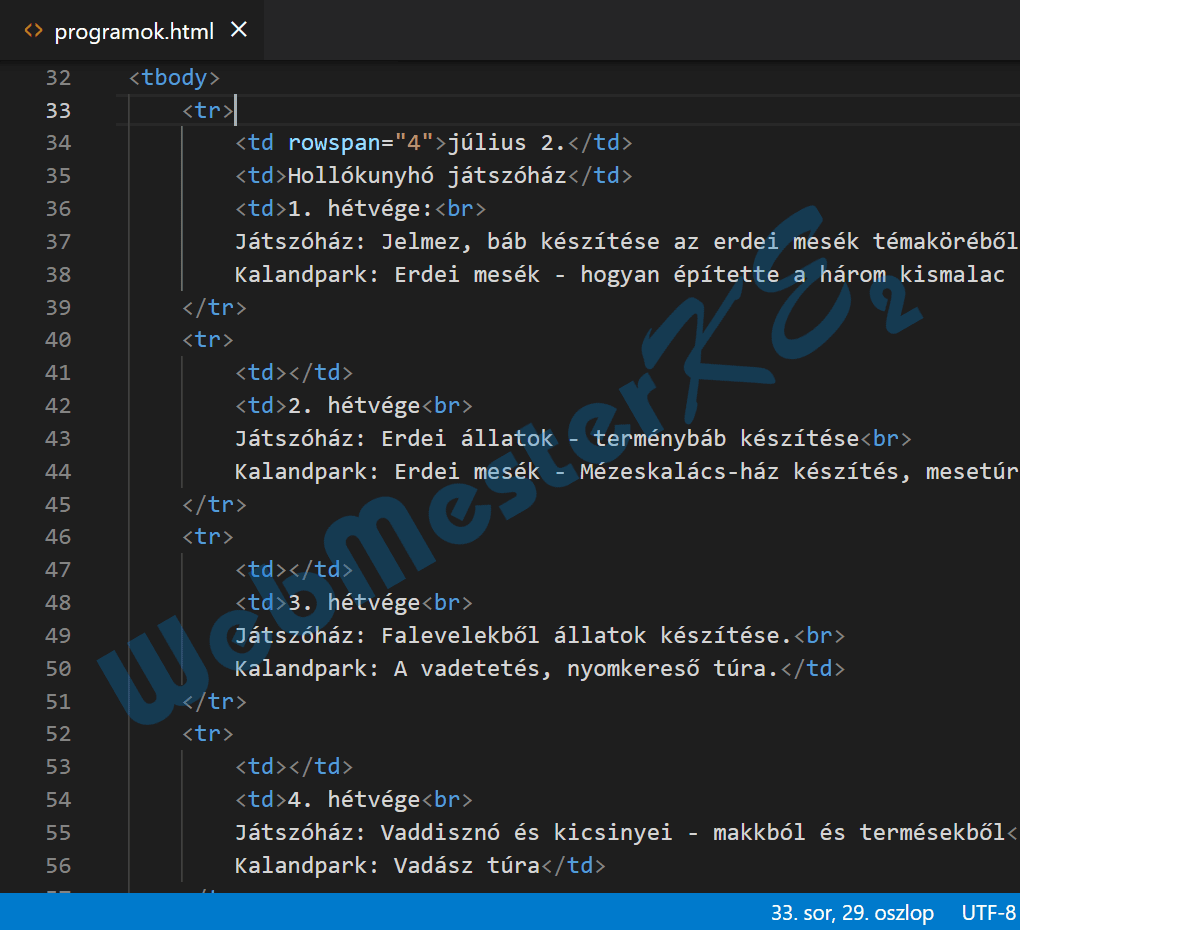
(Az animáció indításához/leállításához kattints a képen!)
8. A táblázat első sorának celláit módosítsd fejléc cella típusúra.
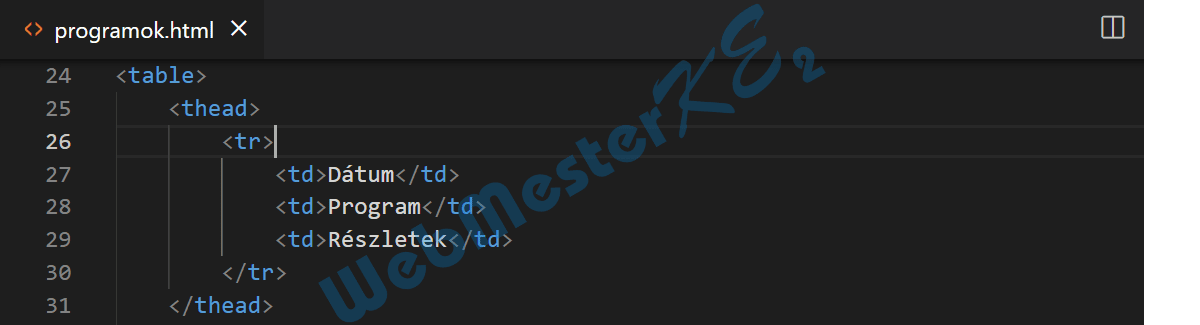
(Az animáció indításához/leállításához kattints a képen!)
Mentsd el és zárd be a programok.html fájlt.
Mentés: C+s
Fájl bezárása: C+É
Fájl bezárása: C+É
9. Nyisd meg a tudasteszt.html fájlt.
Fájl megnyitása: a Fájlkezelőben dupla klikk a fájl nevén
A „Melyik a legnagyobb élő madár?” kérdéshez tartozó rádiógombok feliratait alakítsd címke (label) típusúvá.
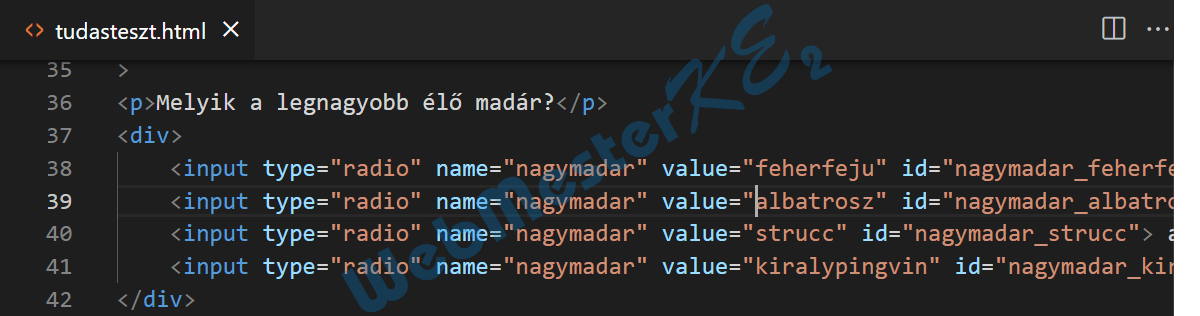
(Az animáció indításához/leállításához kattints a képen!)
10. A „Melyik az egyetlen lábujjhegyen járó emlősállat?” kérdés választómezőjét egészítsd ki az alpakka választási lehetőséggel.
Módosítsd a mező paramétereit úgy, hogy minden értéke látszódjon.
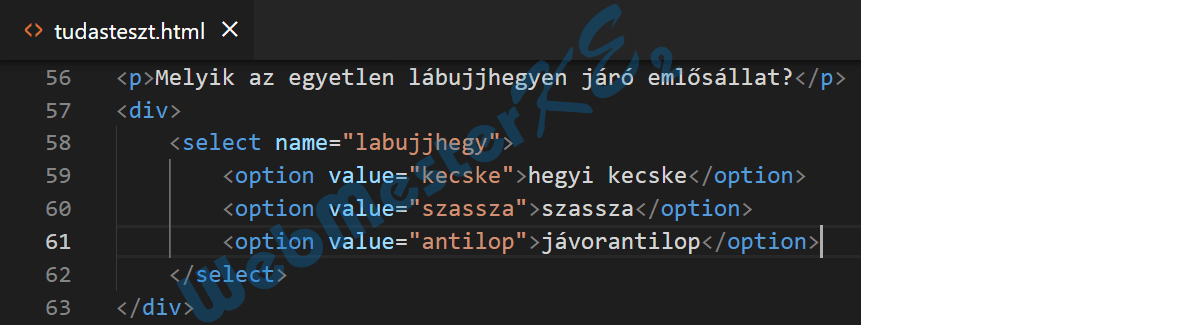
(Az animáció indításához/leállításához kattints a képen!)
11. A „Melyik a kedvenc állatod és miért?” kérdés beviteli mezőjét módosítsd többsorossá, a sorok száma 6, a soron belüli karakterszám pedig 50 legyen.

(Az animáció indításához/leállításához kattints a képen!)
Mentsd el és zárd be a tudasteszt.html fájlt.
Mentés: C+s
Fájl bezárása: C+É
Fájl bezárása: C+É
12. Nyisd meg a styles.css fájlt.
Fájl megnyitása: a Fájlkezelőben dupla klikk a fájl nevén
Módosítsd a CSS szabályokat az alábbiak szerint:
A fo azonosítójú elemen belüli h2 elemekre a betűméret legyen az alap betűméret 1,3-szorosa.

(Az animáció indításához/leállításához kattints a képen!)
13. A kep osztályú elemeken belüli img elemeknek legyen keretük, amely 2 pixel széles, folytonos vonalú és sárga (yellow) színű.

(Az animáció indításához/leállításához kattints a képen!)
14. A table elemekhez rendeljen #fff háttérszínt.

(Az animáció indításához/leállításához kattints a képen!)
15. A td elemek minimális szélessége legyen 100 pixel, az itt lévő szöveg pedig legyen felülre rendezve.
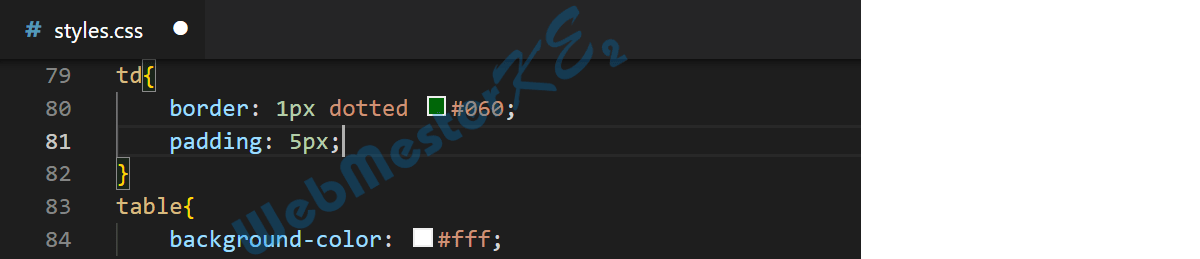
(Az animáció indításához/leállításához kattints a képen!)
16. A textarea elemekben a betűszín legyen kék (blue).
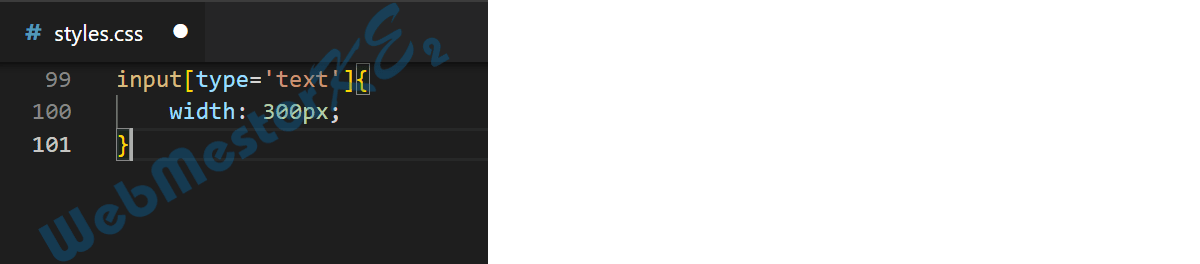
(Az animáció indításához/leállításához kattints a képen!)
Ments és zárj be minden fájlt és zárj be minden alkalmazást.
Mentés: C+s
Fájl bezárása: C+É
Webszerkesztő bezárása: A+É
Fájl bezárása: C+É
Webszerkesztő bezárása: A+É
Az elkészült weboldal: